三星scx-4300打印机驱动-三星打印机驱动-三星scx-4300打印机驱动下载 v2.10.21官方最新版
时间:2024/10/31作者:未知来源:盘绰网教程人气:
- [摘要]三星4300打印机驱动是三星SCX-4300激光多功能一体机专用驱动,在安装三星4300打印机驱动之前必须先连接samsung scx-4300 series打印机电缆设备,然后打开samsung ...
三星4300打印机驱动是三星SCX-4300激光多功能一体机专用驱动,在安装三星4300打印机驱动之前必须先连接samsung scx-4300 series打印机电缆设备,然后打开samsung scx-4300 series电源。
三星SCX-4300的外观设计沿袭了三星一贯的优势,人性化设计表现较好,例如机身底部两侧的把手、后置电源开关的位置同样方便操作。然而其体积较重,不便于移动,散热单元位于右侧,发热量较大。打印、复印、扫描三项功能表现均衡稳定,而扫描功能比较丰富,用户拥有较多的设置选项,而且上盖板可以提起,扫描较厚的资料,满足不同的扫描需求。
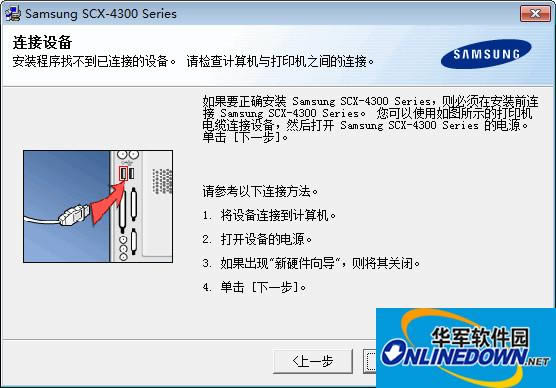
安装方法:
1.将设备连接到计算机
2.打开设备的电源
3.如果出现“新硬件向导”,则将其关闭
4.单击[下一步],最后根据提示完成安装即可。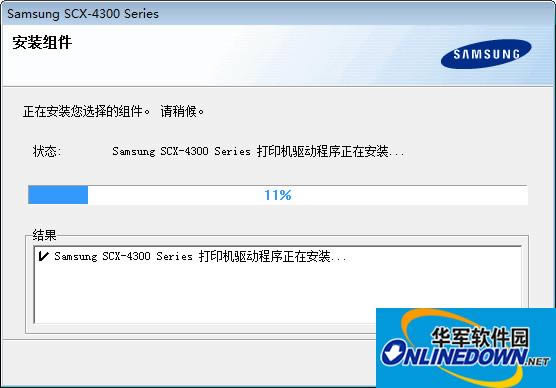
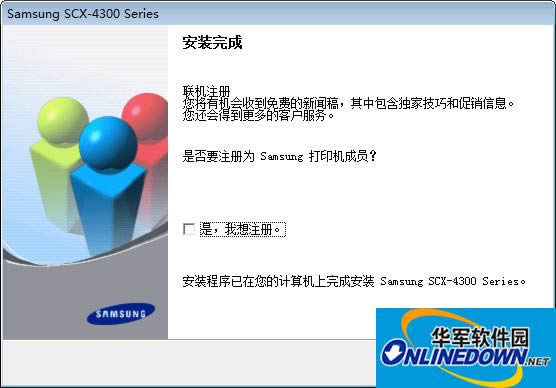
电脑打印机共享设置操作方法:
一、主机Windows7系统设置
1.先安装WIN7的打印机驱动程序。关闭系统防火墙。
关闭系统防火墙:进入电脑【控制面板】→【WINDOWS防火墙】→【打开或关闭WINDOWS防火墙】→【关闭防火墙】。

2.点击电脑左下角【开始】→【设备和打印机】-找到打印机图标。
3.右键单击打印机图标,选择【打印机属性】→【共享】→【共享这台打印机】和【在客户端计算机上呈现打印作业】都画钩,然后再按【确定】。
图1:
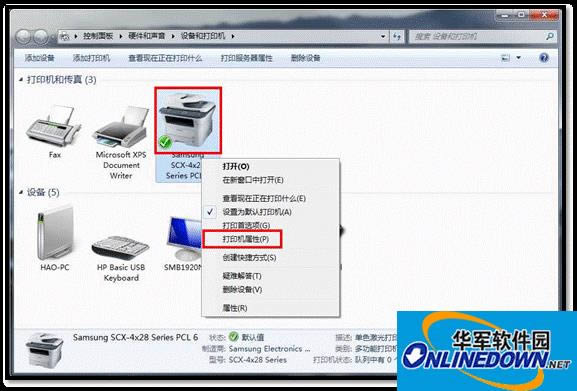
图2:
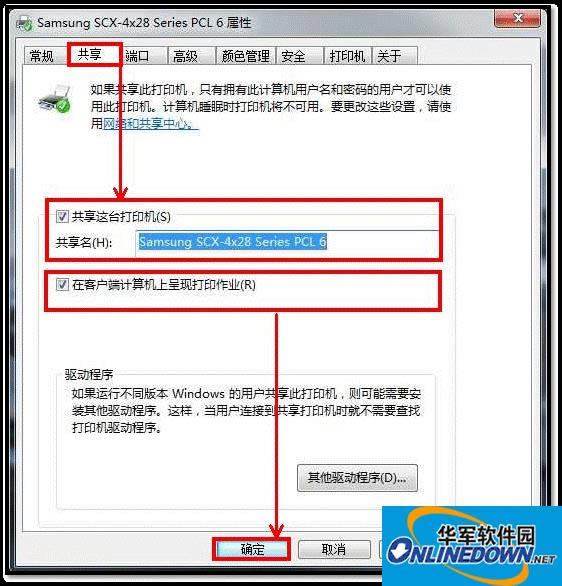
二、客户机Windows XP系统设置
1.点击电脑左下角【开始】→【运行】,输入主机端IP地址,然后点击【确定】。
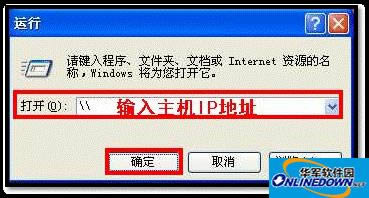
注意:每台电脑有不同的IP地址,请您根据您主机的IP地址进行输入。
主机电脑IP地址的查询方法为:
您点击主机电脑左下角【开始】-【运行】-输入【CMD】-弹出DOS窗口,在光标闪烁的位置输入“ipconfig ”命令,然后按回车键即可看到主机端的 ip 地址。
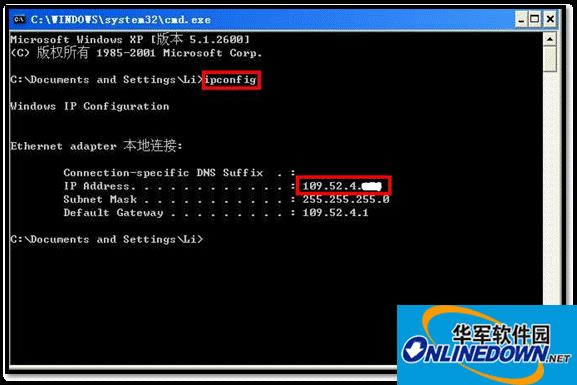
2.进入主机共享界面以后,会看到您的打印机图标,您右键点击打印机图标,选择【连接】,弹出图2的提示,选择“是”即可连接共享成功。
图1:

图2:

3.上述操作完毕以后,在电脑控制面板里面的打印机和传真中,可以看到共享的打印机图标,这时您就可以通过客户机进行打印了。
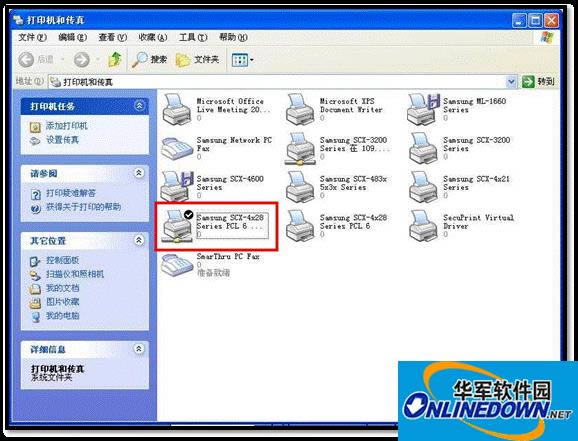
三星scx-4300打印机调试:
打印:在打印时同样要先经过预热过程,然后打印,纸盒位于三星SCX-4300的底部,可容纳250张纸张,在纸盒之上有一个手动进纸单元,在控制面板之下是出纸单元,设计有一个小巧的抽拉托纸盘。



出纸托盘、纸盒、手动进纸单元复印:三星SCX-4500拥有性能表现不错的复印功能,通过控制面板就可以选择复印设置,例如复印份数、缩放比例等,与SCX-4200基本相同,方便而实用。


扫描:三星SCX-4500采用CIS扫描单元,最高扫描分辨率高达4800*4800dpi(光学分辨率:600*2400),在扫描时可以在驱动程序中进行个性设置,比如扫描分辨率等,可以满足不同的扫描需求。由于扫描分辨率可设置较高的数值,所以扫描效果比较棒。下面展示扫描的测试页的扫描样张。

扫描单元没有驱动程序,计算机中的硬件就无法工作。安装新硬件时,驱动程序是一项不可或缺的重要元件。下载地址
- PC版
关键词: 三星scx-4300打印机驱动下载 三星scx-4300打印机驱动绿色版 三星scx-4300打印机驱动V2.10.21官方最新版